俺のデコ動画 |
| この情報はストアのものより古い可能性がございます。 | ||||
| 価格 | 無料 | ダウンロード |
||
|---|---|---|---|---|
| ジャンル | 写真/ビデオ | |||
サイズ | 25.3MB | |||
| 開発者 | MekeFactory | |||
| 順位 |
| |||
| リリース日 | 2013-04-23 04:40:35 | 評価 |
|
|
| 互換性 | iOS 14.5以降が必要です。 iPhone、iPad および iPod touch 対応。 | |||
俺のデコ動画は、写真アルバム内の動画にデコ(アルバム内の画像、吹き出し・擬音・エネルギー弾など)を追加することが出来る動画編集アプリです。
基本的な操作方法を知る為、アプリのトップ画面より再生出来る「チュートリアル動画」を観てみましょう。
※初回起動時にカメラロールへのアクセス許可の注意が出ますので「はい」を選択してください。 間違って「いいえ」を選んでしまって動画が保存されなくなった場合は[設定]>[プライバシー]>[写真]>[俺のデコ動画]の設定を「オン」にして下さい。
----操作説明-------------------------
◆動画に追加するデコを作成する。
※デコはメモリの許す限りいくつも作成することが出来ます。
1.トップ画面の左下にあるカメラボタンを押し、デコを入れたいベース動画を読み込む。
アルバム:写真アルバムよりベース動画を読み込む。
カメラ :カメラを起動しベース動画を撮影する。
2.トップ画面の中央下にあるリスト表示ボタンを押し、リストを表示する。
3.リストの新規追加ボタンを押し、エディタ画面を開く。
4.エディタ画面で追加するデコの設定を行う。
・時間
開始位置 :ベース動画のどの位置にデコを入れるかを指定します。(0.1秒単位)
表示期間 :開始位置からデコを表示する期間を指定します。(0.1秒単位)
・画像
画像 :画像は以下の2種から選択出来ます。
プリセット :あらかじめインストールされた画像
アルバム :写真アルバム内の画像(透過画像にも対応)
色 :画像の色を変更出来ます。(プリセットの擬音・吹き出し・字幕背景のみ)
効果 :デコに様々な効果(エフェクト)を与えます。同時に複数の効果を選択出来ます。
振動 :小刻みに振動
ズームイン :徐々に拡大。ズーム速度は表示期間に依存。ズームアウトと同時選択不可
ズームアウト :徐々に縮小。ズーム速度は表示期間に依存。ズームインと同時選択不可
点滅 :小刻みに点滅
フェードイン :透明な状態から徐々に表示。フェード速度は表示期間に依存。フェードアウトとは同時選択不可
フェードアウト:表示状態から徐々に透明。フェード速度は表示期間に依存。フェードインとは同時選択不可
次デコまで移動:次に表示されるデコがある場合、そのデコまで移動する。移動速度は表示期間に依存。
次デコがない場合は効果なし。
右回転 :時計回りに回転。左回転と同時選択不可
左回転 :逆時計回りに回転。右回転と同時選択不可
縦回転 :縦方向に回転
横回転 :横方向に回転
左右反転 :画像の表示を左右反転する。(ただし文字は反転しない)
上下反転 :画像の表示を上下反転する。(ただし文字は反転しない)
・文字
文字 :画像の上に表示する文字を入力します。改行出来るので縦書きもOK
色 :文字色を指定します。
フォント :文字フォントを指定します。
サイズ :文字サイズを指定します。
5.設定したデコでよければ保存ボタン、やめたければ戻るボタンを押します。
◆作成したデコを編集する。
1.トップ画面の中央下にあるリスト表示ボタンを押し、リストを表示する。
2.編集したい行の右端にある矢印ボタンを押し、エディタ画面を開く。
3.エディタ画面にて新規作成手順と同様にデコの設定を行う。
4.設定したデコでよければ保存ボタン、やめたければ戻るボタンを押します。
◆作成したデコを削除する。
1.トップ画面の中央下にあるリスト表示ボタンを押し、リストを表示する。
2.リストのデコを削除する方法は2種類あります。
個別削除:削除したい行にて左右どちらかにスライドにさせることで表示される削除ボタンを押す。
全削除 :全削除ボタンを押す。
◆デコを入れた動画を再生する。
1.トップ画面の上部のスライダーを左端にスライドする。
2.トップ画面の上部左の再生ボタンを押すと、リストに設定したデコを含んだベース動画が再生されます。
◆デコを入れた動画を写真アルバムに保存する。
1.トップ画面の右下にある矢印ボタンを押し、「保存」を選びます。
2.さらに「ビデオを保存」を選びます。
※長い動画の場合は時間がかかります。
----作者からのお願い------------------
アプリのご感想・ご要望・不具合報告などをレビューしていただけると作者はとても喜びます。
不具合等のご報告をしていただける場合、使用している機種名・iOSバージョン(例:iPhone5,iOS6.1.4)を添えていただけると助かります。
更新履歴
- iOS14に対応しました。
基本的な操作方法を知る為、アプリのトップ画面より再生出来る「チュートリアル動画」を観てみましょう。
※初回起動時にカメラロールへのアクセス許可の注意が出ますので「はい」を選択してください。 間違って「いいえ」を選んでしまって動画が保存されなくなった場合は[設定]>[プライバシー]>[写真]>[俺のデコ動画]の設定を「オン」にして下さい。
----操作説明-------------------------
◆動画に追加するデコを作成する。
※デコはメモリの許す限りいくつも作成することが出来ます。
1.トップ画面の左下にあるカメラボタンを押し、デコを入れたいベース動画を読み込む。
アルバム:写真アルバムよりベース動画を読み込む。
カメラ :カメラを起動しベース動画を撮影する。
2.トップ画面の中央下にあるリスト表示ボタンを押し、リストを表示する。
3.リストの新規追加ボタンを押し、エディタ画面を開く。
4.エディタ画面で追加するデコの設定を行う。
・時間
開始位置 :ベース動画のどの位置にデコを入れるかを指定します。(0.1秒単位)
表示期間 :開始位置からデコを表示する期間を指定します。(0.1秒単位)
・画像
画像 :画像は以下の2種から選択出来ます。
プリセット :あらかじめインストールされた画像
アルバム :写真アルバム内の画像(透過画像にも対応)
色 :画像の色を変更出来ます。(プリセットの擬音・吹き出し・字幕背景のみ)
効果 :デコに様々な効果(エフェクト)を与えます。同時に複数の効果を選択出来ます。
振動 :小刻みに振動
ズームイン :徐々に拡大。ズーム速度は表示期間に依存。ズームアウトと同時選択不可
ズームアウト :徐々に縮小。ズーム速度は表示期間に依存。ズームインと同時選択不可
点滅 :小刻みに点滅
フェードイン :透明な状態から徐々に表示。フェード速度は表示期間に依存。フェードアウトとは同時選択不可
フェードアウト:表示状態から徐々に透明。フェード速度は表示期間に依存。フェードインとは同時選択不可
次デコまで移動:次に表示されるデコがある場合、そのデコまで移動する。移動速度は表示期間に依存。
次デコがない場合は効果なし。
右回転 :時計回りに回転。左回転と同時選択不可
左回転 :逆時計回りに回転。右回転と同時選択不可
縦回転 :縦方向に回転
横回転 :横方向に回転
左右反転 :画像の表示を左右反転する。(ただし文字は反転しない)
上下反転 :画像の表示を上下反転する。(ただし文字は反転しない)
・文字
文字 :画像の上に表示する文字を入力します。改行出来るので縦書きもOK
色 :文字色を指定します。
フォント :文字フォントを指定します。
サイズ :文字サイズを指定します。
5.設定したデコでよければ保存ボタン、やめたければ戻るボタンを押します。
◆作成したデコを編集する。
1.トップ画面の中央下にあるリスト表示ボタンを押し、リストを表示する。
2.編集したい行の右端にある矢印ボタンを押し、エディタ画面を開く。
3.エディタ画面にて新規作成手順と同様にデコの設定を行う。
4.設定したデコでよければ保存ボタン、やめたければ戻るボタンを押します。
◆作成したデコを削除する。
1.トップ画面の中央下にあるリスト表示ボタンを押し、リストを表示する。
2.リストのデコを削除する方法は2種類あります。
個別削除:削除したい行にて左右どちらかにスライドにさせることで表示される削除ボタンを押す。
全削除 :全削除ボタンを押す。
◆デコを入れた動画を再生する。
1.トップ画面の上部のスライダーを左端にスライドする。
2.トップ画面の上部左の再生ボタンを押すと、リストに設定したデコを含んだベース動画が再生されます。
◆デコを入れた動画を写真アルバムに保存する。
1.トップ画面の右下にある矢印ボタンを押し、「保存」を選びます。
2.さらに「ビデオを保存」を選びます。
※長い動画の場合は時間がかかります。
----作者からのお願い------------------
アプリのご感想・ご要望・不具合報告などをレビューしていただけると作者はとても喜びます。
不具合等のご報告をしていただける場合、使用している機種名・iOSバージョン(例:iPhone5,iOS6.1.4)を添えていただけると助かります。
更新履歴
- iOS14に対応しました。
ブログパーツ第二弾を公開しました!ホームページでアプリの順位・価格・周辺ランキングをご紹介頂けます。
ブログパーツ第2弾!
アプリの周辺ランキングを表示するブログパーツです。価格・順位共に自動で最新情報に更新されるのでアプリの状態チェックにも最適です。
ランキング圏外の場合でも周辺ランキングの代わりに説明文を表示にするので安心です。
サンプルが気に入りましたら、下に表示されたHTMLタグをそのままページに貼り付けることでご利用頂けます。ただし、一般公開されているページでご使用頂かないと表示されませんのでご注意ください。
幅200px版
幅320px版
Now Loading...

「iPhone & iPad アプリランキング」は、最新かつ詳細なアプリ情報をご紹介しているサイトです。
お探しのアプリに出会えるように様々な切り口でページをご用意しております。
「メニュー」よりぜひアプリ探しにお役立て下さい。
Presents by $$308413110 スマホからのアクセスにはQRコードをご活用ください。 →
Now loading...

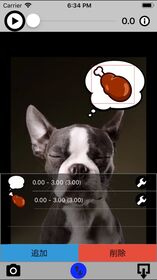
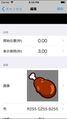
 (1015人)
(1015人)